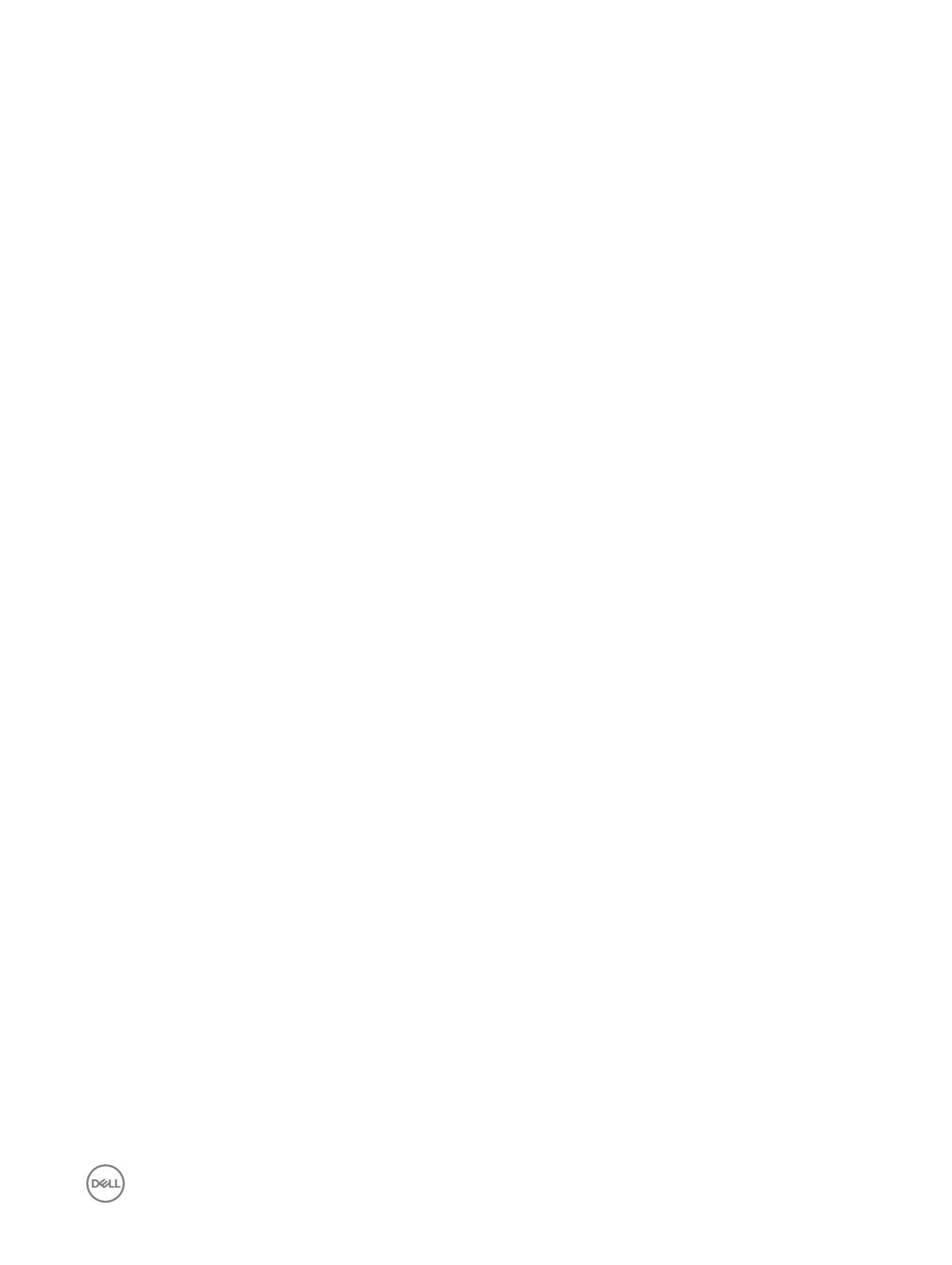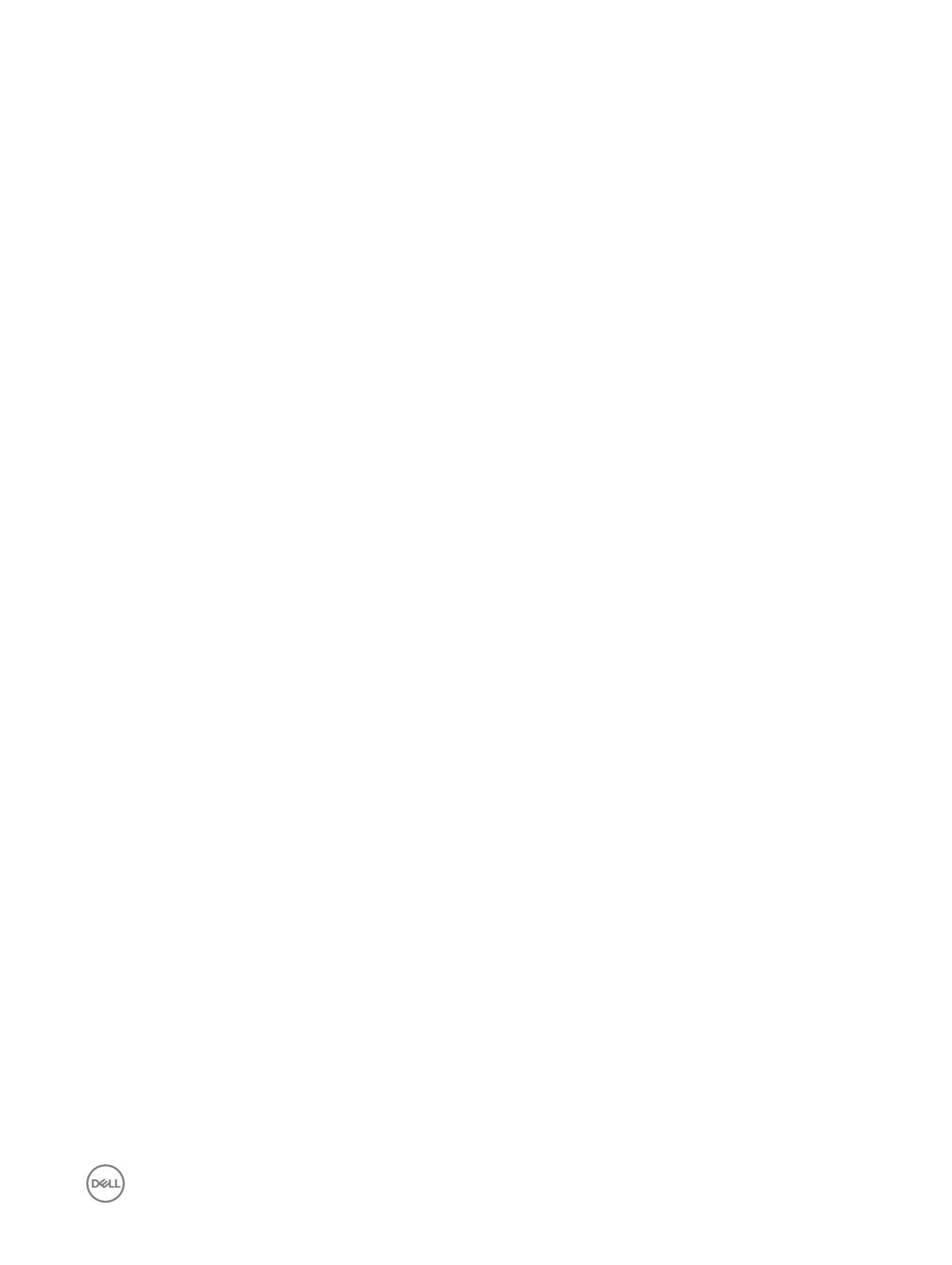
目次
1 コンピュータ内部の作業......................................................................................................5
コンピュータ内部の作業を始める前に..................................................................................................................................... 5
コンピュータの電源を切る.......................................................................................................................................................5
コンピュータ内部の作業を終えた後に..................................................................................................................................... 5
2 コンポーネントの取り外しと取り付け.....................................................................................6
推奨ツール...........................................................................................................................................................................6
カバーの取り外し.................................................................................................................................................................. 6
カバーの取り付け.................................................................................................................................................................. 6
前面ベゼルの取り外し...........................................................................................................................................................7
前面ベゼルの取り付け.......................................................................................................................................................... 7
ファンダクトの取り外し............................................................................................................................................................ 7
ファンダクトの取り付け........................................................................................................................................................... 8
メモリモジュールの取り外し..................................................................................................................................................... 8
メモリモジュールの取り付け.....................................................................................................................................................8
イントルージョンスイッチの取り外し.......................................................................................................................................... 9
イントルージョンスイッチの取り付け.......................................................................................................................................... 9
拡張カードの取り外し........................................................................................................................................................... 9
拡張カードの取り付け..........................................................................................................................................................10
ハードドライブアセンブリの取り外し.........................................................................................................................................10
ハードドライブブラケットからのハードドライブの取り外し..............................................................................................................11
ハードドライブブラケットへのハードドライブの取り付け................................................................................................................11
ハードドライブアセンブリの取り付け........................................................................................................................................ 12
オプティカルドライブの取り外し...............................................................................................................................................12
オプティカルドライブの取り付け.............................................................................................................................................. 13
システムファンの取り外し.......................................................................................................................................................14
システムファンの取り付け...................................................................................................................................................... 14
ヒートシンクアセンブリの取り外し............................................................................................................................................14
ヒートシンクアセンブリの取り付け........................................................................................................................................... 15
プロセッサの取り外し............................................................................................................................................................15
プロセッサの取り付け............................................................................................................................................................16
VGA ドーターボードの取り外し............................................................................................................................................. 16
VGA ドーターボードの取り付け............................................................................................................................................. 17
電源装置ユニット(PSU)の取り外し..................................................................................................................................17
電源装置ユニット(PSU)の取り付け................................................................................................................................. 19
電源スイッチの取り外し........................................................................................................................................................19
電源スイッチの取り付け.......................................................................................................................................................20
SD カードリーダーの取り外し................................................................................................................................................ 20
SD カードリーダーの取り付け.................................................................................................................................................21
オプションの SSD カードの取り付け........................................................................................................................................21
オプションの SSD カードの取り外し....................................................................................................................................... 22
3